Creare cluster basati su Linux in HDInsight tramite il portale di Azure
Il portale di Azure è uno strumento di gestione basato sul Web per servizi e risorse ospitati nel cloud di Microsoft Azure. In questo articolo viene illustrato come creare cluster Azure HDInsight basati su Linux tramite il portale. Altri dettagli sono disponibili in Creare cluster HDInsight.
Avviso
La fatturazione dei cluster HDInsight viene calcolata al minuto, indipendentemente dal fatto che siano usati o meno. Assicurarsi di eliminare il cluster dopo aver finito di usarlo. Vedere Come eliminare un cluster HDInsight.
Il portale di Azure espone la maggior parte delle proprietà del cluster. Con i modelli di Azure Resource Manager è possibile nascondere molti dettagli. Per altre informazioni, vedere Creare cluster Apache Hadoop in HDInsight mediante modelli di Resource Manager.
Se non si ha una sottoscrizione di Azure, creare un account gratuito prima di iniziare.
Creare i cluster
Nota
La funzionalità che richiede il trasferimento sicuro trasmette tutte le richieste all'account dell'utente tramite una connessione sicura. Questa funzionalità è supportata solo dal cluster HDInsight versione 3.6 o successiva. Per altre informazioni, vedere Creare un cluster Apache Hadoop con account di archiviazione con trasferimento sicuro in Azure HDInsight.
Accedere al portale di Azure.
Nel menu in alto selezionare + Crea una risorsa.
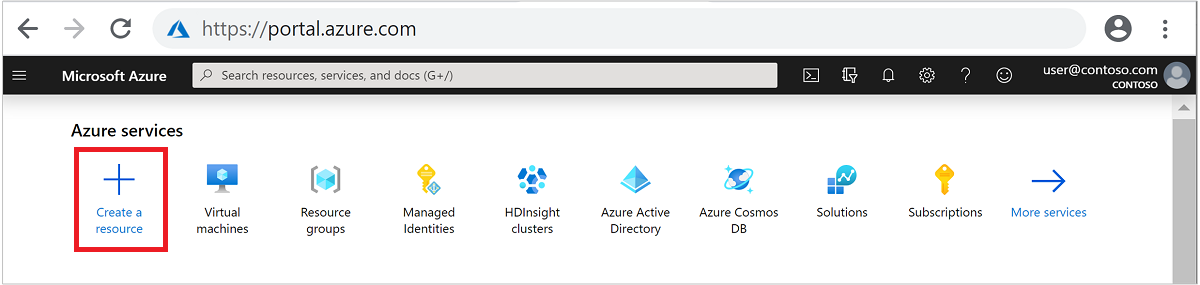
Selezionare Analytics>Azure HDInsight per passare alla pagina Crea cluster HDInsight.
Nozioni di base

Nella scheda Nozioni di base specificare le informazioni seguenti:
| Proprietà | Descrizione |
|---|---|
| Abbonamento | Nell'elenco a discesa selezionare la sottoscrizione di Azure che viene usata per il cluster. |
| Gruppo di risorse | Nell'elenco a discesa selezionare il gruppo di risorse esistente oppure selezionare Crea nuovo. |
| Nome cluster | Immettere un nome globalmente univoco. |
| Area | Nell'elenco a discesa selezionare un'area in cui viene creato il cluster. |
| Zona di disponibilità | Facoltativamente, specificare una zona di disponibilità in cui distribuire il cluster. |
| Tipo di cluster | Fare clic su Seleziona tipo di cluster per aprire un elenco. Nell'elenco selezionare il tipo di cluster desiderato. I cluster HDInsight sono disponibili in tipi diversi. che corrispondono al carico di lavoro o alla tecnologia per cui è ottimizzato il cluster. Non è disponibile alcun metodo supportato per creare un cluster che combini più tipi, |
| Versione | Nell'elenco a discesa selezionare una versione. Usare la versione predefinita, in caso di dubbi. Per altre informazioni, vedere Versioni del cluster HDInsight. |
| Nome utente dell'account di accesso del cluster | Specificare il nome utente. Il valore predefinito è admin. |
| Password di accesso al cluster | Specificare la password. |
| Conferma password di accesso del cluster | Immettere nuovamente la password |
| Nome utente Secure Shell (SSH) | Specificare il nome utente. Il valore predefinito è sshuser. |
| Usare la password di accesso del cluster per SSH | Se si vuole usare la stessa password SSH della password amministratore specificata in precedenza, selezionare la casella di controllo Usa password di accesso del cluster per SSH . In caso contrario, specificare una PASSWORD o una CHIAVE PUBBLICA per autenticare l'utente SSH. Una chiave pubblica è l'approccio consigliabile. Scegliere Seleziona nella parte inferiore per salvare la configurazione delle credenziali. Per altre informazioni, vedere Connettersi a HDInsight (Apache Hadoop) con SSH. |
Selezionare Avanti: Archiviazione >> per passare alla scheda successiva.
Storage
Avviso
A partire dal 15 giugno 2020 i clienti non potranno creare una nuova entità servizio usando HDInsight. Vedere Create Service Principal and Certificates using Microsoft Entra ID (Creare un'entità servizio e certificati con Microsoft Entra ID).

Risorsa di archiviazione primaria
Nell'elenco a discesa per Tipo di archiviazione primario selezionare il tipo di archiviazione predefinito. I campi successivi da completare variano in base alla selezione. Per Archiviazione di Azure:
In Metodo di selezione scegliere Seleziona dall'elenco o Usa tasto di scelta.
- Per Seleziona da un elenco, quindi selezionare l'account di archiviazione primario nell'elenco a discesa oppure selezionare Crea nuovo.
- In Usa chiave di accesso immettere il nome dell'account Archiviazione. Specificare quindi la chiave di accesso.
Per Contenitore accettare il valore predefinito o immetterne uno nuovo.
Archiviazione di Azure aggiuntiva
Facoltativo: selezionare Aggiungi Archiviazione di Azure per l'archiviazione cluster aggiuntiva. L'uso di un account di archiviazione aggiuntivo in un'area diversa rispetto al cluster HDInsight non è supportato.
Metastore Impostazioni
Facoltativo: specificare un database SQL esistente per salvare i metadati Apache Hive, Apache Oozie e Apache Ambari all'esterno del cluster. Il database SQL di Azure usato per il metastore deve consentire la connettività ad altri servizi di Azure, incluso Azure HDInsight. Quando si crea un metastore, non usare trattini o segni meno nel nome del database, perché a causa di questi caratteri il processo di creazione del cluster non andrebbe a buon fine.
Importante
Per le forme del cluster che supportano i metastore, il metastore predefinito fornisce un database SQL di Azure con un limite DTU di livello base 5 (non aggiornabile)! Adatto a scopi di test di base. Per carichi di lavoro di grandi dimensioni o di produzione, è consigliabile eseguire la migrazione a un metastore esterno.
Selezionare Avanti: Sicurezza e rete >> per passare alla scheda successiva.
Sicurezza e rete

Nella scheda Sicurezza e rete specificare le informazioni seguenti:
| Proprietà | Descrizione |
|---|---|
| Enterprise Security Package | Facoltativo: selezionare la casella di controllo per usare Enterprise Security Package. Per altre informazioni, vedere Configurare un cluster HDInsight con Enterprise Security Package usando Microsoft Entra Domain Services. |
| TLS | Facoltativo: selezionare una versione TLS dall'elenco a discesa. Per altre informazioni, vedere Transport Layer Security. |
| Rete virtuale | Facoltativo: selezionare una rete virtuale e una subnet esistenti dall'elenco a discesa. Per informazioni, vedere Pianificare una distribuzione di rete virtuale per i cluster Azure HDInsight. L'articolo include i requisiti di configurazione specifici per la rete virtuale. |
| Impostazioni di crittografia dischi | Facoltativo: selezionare la casella di controllo per usare la crittografia. Per altre informazioni, vedere Crittografia dischi con chiavi gestite dal cliente. |
| Proxy REST Kafka | Questa impostazione è disponibile solo per il tipo di cluster Kafka. Per altre informazioni, vedere Uso di un proxy REST. |
| Identità | Facoltativo: selezionare un'identità del servizio assegnata dall'utente esistente nell'elenco a discesa. Per altre informazioni, vedere Identità gestite in Azure HDInsight. |
Selezionare Avanti: Configurazione e prezzi >> per passare alla scheda successiva.
Configurazione e prezzi
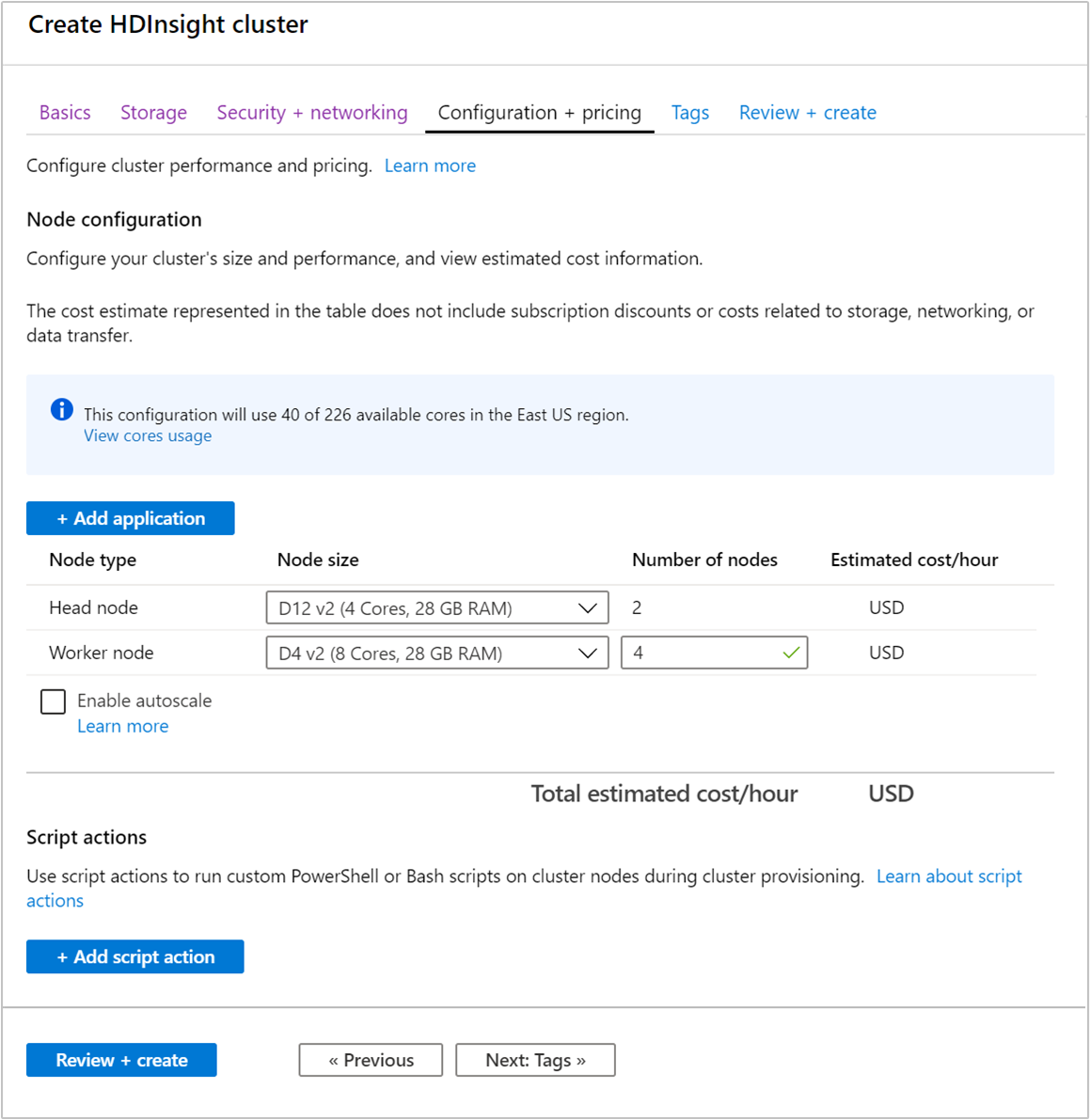
Nella scheda Configurazione e prezzi specificare le informazioni seguenti:
| Proprietà | Descrizione |
|---|---|
| + Aggiungi applicazione | Facoltativo: selezionare tutte le applicazioni desiderate. Può trattarsi di applicazioni Microsoft, di fornitori di software indipendenti o sviluppate internamente. Per altre informazioni, vedere Installare applicazioni durante la creazione del cluster. |
| Dimensioni nodo | Facoltativo: selezionare un nodo di dimensioni diverse. |
| Numero di nodi | Facoltativo: immettere il numero di nodi per il tipo di nodo specificato. Se si pianificano più di 32 nodi di lavoro, selezionare una dimensione del nodo head con almeno otto core e 14 GB di RAM. Pianificare i nodi al momento della creazione del cluster o ridimensionando il cluster dopo la creazione. |
| Abilitare il ridimensionamento automatico | Facoltativo: selezionare la casella di controllo per abilitare la funzionalità. Per altre informazioni, vedere Ridimensionare automaticamente i cluster Azure HDInsight. |
| + Aggiungi azione script | Facoltativo: questa opzione funziona se si vuole usare uno script personalizzato per personalizzare un cluster durante la creazione del cluster. Per altre informazioni sulle azioni script, vedere Personalizzare i cluster HDInsight basati su Linux tramite azioni script. |
Selezionare Rivedi e crea >> per convalidare la configurazione del cluster e passare alla scheda finale.
Tag
Nella pagina Tag specificare le informazioni seguenti:
| Proprietà | Descrizione |
|---|---|
| Name | Facoltativo. Immettere un nome di propria scelta per identificare facilmente tutte le risorse. |
| Valore | Lasciare vuoto. |
| Conto risorse | Selezionare Tutte le risorse selezionate. |
Rivedi e crea
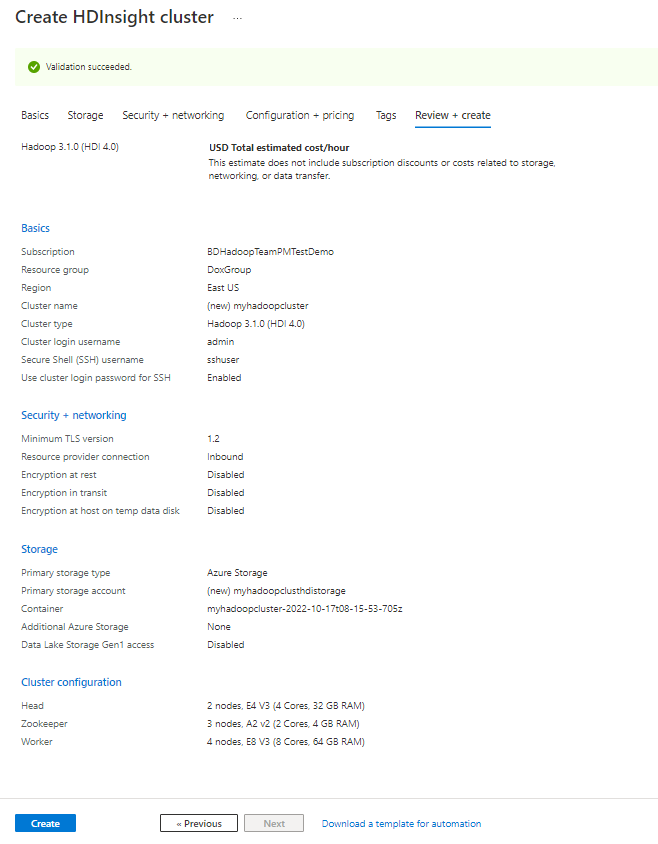
Esaminare le impostazioni. Selezionare Crea per creare il cluster.
La creazione del cluster richiede tempo, in genere circa 20 minuti. Monitorare l'area Notifiche per controllare il processo di provisioning.
Post-creazione
Dopo aver completato il processo di creazione, selezionare Vai alla risorsa dalla notifica Distribuzione riuscita. Nella finestra del cluster sono disponibili le informazioni indicate di seguito.

Alcune delle icone nella finestra sono descritte di seguito:
| Proprietà | Descrizione |
|---|---|
| Panoramica | Fornisce tutte le informazioni essenziali sul cluster. Ad esempio, il nome, il gruppo di risorse a cui appartiene, il percorso, il sistema operativo e l'URL per il dashboard del cluster. |
| Dashboard del cluster | Indirizza l'utente al portale di Ambari associato al cluster. |
| SSH e accesso al cluster | Fornisce informazioni necessarie per accedere al cluster tramite SSH. |
| Elimina | consente di eliminare il cluster HDInsight. |
Eliminare il cluster
Vedere Eliminare un cluster HDInsight usando il browser, PowerShell o l'interfaccia della riga di comando di Azure.
Risoluzione dei problemi
Se si verificano problemi di creazione dei cluster HDInsight, vedere i requisiti dei controlli di accesso.
Passaggi successivi
È stato creato un cluster HDInsight. È ora possibile procedere e scoprire come utilizzare il cluster.